 Article Tags
Article Tags
-
semua
-
web3.0
-
pembangunan bahagian belakang
-
hujung hadapan web
-
pangkalan data
-
Operasi dan penyelenggaraan
-
alat pembangunan
-
rangka kerja php
-
masalah biasa
-
lain
-
teknologi
-
Tutorial CMS
-
Java
-
Tutorial sistem
-
tutorial komputer
-
Tutorial Perkakasan
-
Tutorial mudah alih
-
Tutorial perisian
-
Tutorial permainan mudah alih

Bagaimana untuk mendayakan peringatan fon yang hilang dalam PPT WPS Bagaimana untuk mendayakan peringatan fon yang hilang dalam PPT
Ramai rakan menggunakan banyak templat siap sedia semasa mengedit kandungan menggunakan PPT Walau bagaimanapun, beberapa templat menggunakan fon yang tidak dipasang pada perisian kami, dan tidak akan ada peringatan fon yang hilang, yang boleh menyebabkan masalah semasa main semula tidak dipaparkan, maka bagaimanakah kita harus menyediakannya untuk mendayakan peringatan fon Sebagai tindak balas kepada masalah ini, tutorial perisian ini akan berkongsi cara untuk menyediakannya, dengan harapan dapat membantu lebih ramai orang menyelesaikan masalah tersebut. Kaedah pembukaan adalah seperti berikut: 1. Klik dua kali untuk membuka perisian dan klik fail di sudut kiri atas. 2. Kemudian klik Pilihan dalam lajur kiri halaman baharu. 3. Selepas memasuki antara muka baharu, klik Lihat dalam lajur kiri, dan kemudian cari peringatan fon yang hilang di sebelah kanan. 4. Kemudian tandakan kotak kecil dan akhir sekali klik Apply
Sep 14, 2024 am 10:07 AM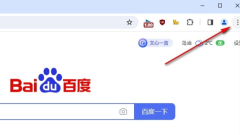
Bagaimana untuk menambah bahasa untuk terjemahan automatik pada Google Chrome Tutorial untuk menambah bahasa untuk terjemahan automatik pada Google Chrome
Ramai rakan kami menggunakan Google Chrome apabila mereka menggunakan komputer setiap hari Beberapa halaman tidak dipaparkan dalam bahasa Cina dan tidak boleh diterjemahkan secara automatik Ini kerana kami tidak menambah bahasa yang sepadan dalam terjemahan automatik selesai? Baiklah, tutorial perisian ini akan berkongsi dengan anda kaedah penambahan Seterusnya, mari kita lihat langkah terperinci. Kaedah pengendalian adalah seperti berikut: 1. Klik dua kali untuk membuka perisian dan klik ikon tiga titik di penjuru kanan sebelah atas. 2. Kemudian klik Tetapan dalam senarai pilihan di bawah. 3. Selepas memasuki antara muka baharu, klik pilihan bahasa di lajur kiri. 4. Kemudian cari Terjemah bahasa ini secara automatik di sebelah kanan dan klik butang Tambah Bahasa. 5. Akhir sekali, dalam tetingkap pop timbul, masukkan perkataan yang anda perlu tambah dalam kotak carian di atas.
Sep 14, 2024 am 10:06 AM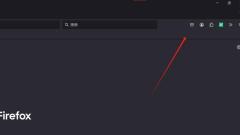
Bagaimana untuk meletakkan alat tangkapan skrin pada bar alat dalam Firefox Tutorial tentang cara meletakkan alat tangkapan skrin pada bar alat dalam Firefox.
Kita sering perlu menggunakan fungsi tangkapan skrin apabila menggunakan Firefox, tetapi ia sangat menyusahkan untuk membukanya setiap kali Jadi bagaimanakah Firefox meletakkan alat tangkapan skrin pada bar alat? Pengguna boleh terus membuka bar alat di bawah pelayar Firefox, dan kemudian terus mencari perisian tangkapan skrin di dalam untuk menulis operasi. Biarkan tapak ini memberi pengguna tutorial terperinci tentang cara meletakkan alat tangkapan skrin pada bar alat dalam Firefox. Tutorial meletakkan alat tangkapan skrin pada bar alat dalam Firefox 1. Pengguna membuka perisian pelayar Firefox pada komputer dan datang ke halaman utama Pengguna akan mendapati tiada ikon alat tangkapan skrin dalam bar alat. 2. Pada masa ini, pengguna mengklik kanan bar alat, dan dalam menu klik kanan pop timbul, pengguna memilih pilihan bar alat sesuaikan.
Sep 14, 2024 am 10:06 AM
Apakah yang perlu saya lakukan jika saya sentiasa digesa untuk log masuk semula apabila saya membuka Google Chrome Apakah yang perlu saya lakukan jika saya digesa untuk log masuk semula setiap kali saya membuka Google Chrome?
Apabila kami menggunakan Google Chrome, kami akan memilih untuk log masuk ke akaun Google Chrome terlebih dahulu untuk beroperasi Namun, ramai pengguna menghadapi masalah apabila membuka Google Chrome, mereka sentiasa digesa untuk log masuk semula. Jadi apa yang perlu dilakukan? Pengguna boleh terus mengklik tetapan di bawah Penyesuaian dan Kawalan, dan kemudian melakukan operasi. Sekarang, biarkan laman web ini memberi pengguna pengenalan terperinci tentang masalah digesa untuk log masuk semula setiap kali mereka membuka Google Chrome. Analisis masalah digesa untuk log masuk semula setiap kali anda membuka Google Chrome 1. Buka Google Chrome dan klik [Sesuaikan dan Kawalan] - [Tetapan] di sudut kanan atas (seperti yang ditunjukkan dalam gambar). 2. Selepas memasukkan antara muka tetapan, pilih [Tetapan Privasi dan Keselamatan] di sebelah kiri, dan kemudian klik [Tetapan Laman Web] di sebelah kanan (seperti yang ditunjukkan dalam gambar). 3. Masukkan laman web
Sep 14, 2024 am 10:06 AM
Bagaimana untuk mengambil tangkapan skrin panjang dalam Google Chrome Bagaimana untuk mengambil tangkapan skrin panjang dalam Google Chrome
Google Chrome disukai oleh ramai pengguna Kita semua perlu menggunakan fungsi tangkapan skrin semasa menyemak imbas web Saya percaya bahawa ramai pengguna bertanya bagaimana untuk mengambil tangkapan skrin Google Chrome? Sebenarnya, kaedah ini sangat mudah. Pengguna boleh mengklik Lagi Alat di bawah Tetapan, dan kemudian masukkan alat pembangunan untuk beroperasi dengan teliti. Cara mengambil tangkapan skrin panjang Google Chrome 1. Mula-mula, kita perlu membuka halaman web yang ingin kita tangkap skrin panjang, seperti yang ditunjukkan dalam rajah. 2. Kemudian, gerakkan tetikus ke ikon tiga titik di bahagian atas sebelah kanan halaman dan klik padanya. 3. Kemudian dalam pilihan menu pop timbul, klik [More Tools], dan
Sep 14, 2024 am 10:05 AM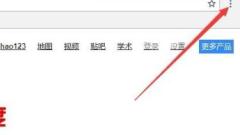
Di mana untuk menetapkan logo ua Google Chrome Bagaimana untuk menetapkan logo ua Google Chrome
Antara muka Google Chrome adalah sangat mudah, tetapi pengguna akan mengubah suai logo ua apabila mereka melawati tapak web tertentu yang memerlukan sokongan daripada peranti atau penyemak imbas tertentu Jadi di manakah logo ua Google Chrome ditetapkan? Biarkan tapak ini memperkenalkan dengan teliti kepada pengguna cara menetapkan logo ua Google Chrome. Bagaimana untuk menetapkan logo ua Google Chrome 1. Masukkan Google Chrome dan klik tiga titik di bahagian atas sebelah kanan untuk masuk ke menu. 2. Kemudian klik Lagi Alat dalam menu dan klik Sambungan. 3. Pilih fail berkaitan yang disediakan dalam folder. 4. Klik dua kali untuk memasang dan klik Tambah sambungan dalam tetingkap pop timbul. 5. Kemudian anda boleh melihat pemalam yang dipasang di penjuru kanan sebelah atas. 6. Klik butang pemalam dan tetingkap logo ua akan muncul Dalam tetingkap, logo ua boleh ditetapkan.
Sep 14, 2024 am 10:05 AM
Cara membatalkan mod baca sahaja dalam WPS Bagaimana untuk mematikan mod baca sahaja dalam WPS
Ramai rakan tidak boleh mengedit kandungan apabila menggunakan WPS untuk memproses dokumen, dan tajuk halaman menunjukkan baca sahaja Apabila kedua-dua perkataan ini muncul, kami tidak boleh mengubah suainya 'Saya tidak tahu bagaimana untuk menyediakannya, jadi hari ini editor laman web PHP Cina akan berkongsi langkah operasi khusus dengan majoriti pengguna yang memerlukan dialu-alukan untuk menyemak kandungan yang dikongsi dalam tutorial perisian ini dan ikuti langkah-langkah ini masalah dapat diselesaikan. Cara mematikan mod baca sahaja WPS 1. Buka dokumen WPS yang perlu dikeluarkan daripada mod baca sahaja Anda boleh melihat perkataan "Baca sahaja" di bahagian atas dokumen dokumen berada dalam mod baca sahaja dan perlu dikeluarkan daripada mod baca sahaja. 2. Kami tutup
Sep 14, 2024 am 10:04 AM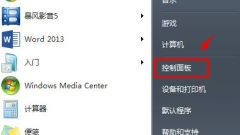
Apakah yang perlu saya lakukan jika Google Chrome sentiasa melompat ke penyemak imbas terbina dalam Apakah yang perlu saya lakukan jika Google Chrome sentiasa melompat ke penyemak imbas terbina dalam?
Apakah yang perlu saya lakukan jika Google Chrome sentiasa melompat ke penyemak imbasnya sendiri? Apabila kami menggunakan Google Chrome, kami akan mendapati bahawa apabila kami membuka halaman web, ia sentiasa melompat ke penyemak imbas terbina dalam Jadi bagaimana kami menyediakannya? Pengguna boleh terus klik pada program di bawah panel kawalan, dan kemudian pilih program untuk beroperasi. Biarkan tapak ini dengan teliti memperkenalkan kepada pengguna analisis masalah yang Google Chrome selalu lompat ke penyemak imbasnya sendiri. Analisis masalah yang Google Chrome selalu lompat ke penyemak imbasnya sendiri 1. Klik pada sebelah kiri bawah komputer: Mula—Panel Kawalan (seperti yang ditunjukkan dalam gambar). 2. Selepas memasuki panel kawalan, pilih: Program (seperti yang ditunjukkan dalam gambar). 3. Pilih Program Lalai: Tetapkan Program Lalai (seperti yang ditunjukkan dalam gambar). 4. Selepas memasuki program lalai, akan ada
Sep 14, 2024 am 10:03 AM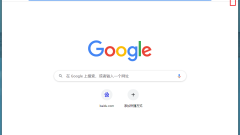
Bagaimana untuk menetapkan halaman tab baharu Google Chrome menjadi kosong Bagaimana untuk menetapkan halaman tab baharu Google Chrome menjadi kosong
Bagaimana untuk menetapkan halaman tab baharu Google Chrome menjadi kosong? Apabila kami menggunakan Google Chrome, tab baharu melompat secara rawak, yang membuatkan ramai pengguna sangat tertekan. Jadi apa yang perlu kami lakukan? Pengguna boleh terus memasukkan tetapan permulaan di bawah tetapan untuk membuat tetapan. Biarkan tapak ini memperkenalkan dengan teliti kepada pengguna cara menetapkan halaman tab baharu kosong dalam Google Chrome. Cara menetapkan halaman tab baharu Google Chrome menjadi kosong Kaedah 1. Pertama, klik tiga titik kecil, klik Tetapan, dan masukkan tetapan Google Chrome. 2. Tatal ke bawah untuk mencari Permulaan dan klik padanya. 3. Kemudian anda boleh menetapkan lalai untuk membuka tab baharu. 4. Kadangkala, kita akan mendapati bahawa walaupun kita melakukan ini, navigasi masih akan dibuka secara lalai setiap kali kita membuka pelayar, memikirkan bahawa kita
Sep 14, 2024 am 10:03 AM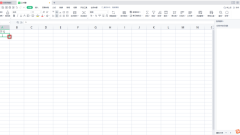
Apakah yang perlu saya lakukan jika nombor siri wps tidak boleh diisi dan semua 1 muncul apabila saya menariknya ke bawah Apakah yang perlu saya lakukan jika nombor siri wps tidak boleh diisi dan semua 1 muncul apabila saya menariknya ke bawah?
WPS ialah perisian pejabat yang sangat mudah Ramai pengguna di sini bertanya apa yang perlu dilakukan jika nombor siri WPS tidak boleh diisi dan semua 1 ditarik ke bawah? Pengguna boleh terus memasukkan 1 dalam borang, dan kemudian menggerakkan tetikus ke penjuru kanan sebelah bawah sel untuk melakukan operasi pengisian lungsur ke bawah Biarkan tapak ini memperkenalkan dengan teliti kepada pengguna bahawa nombor siri WPS tidak boleh diisi berikut adalah semua penyelesaian kepada 1. Nombor siri wps tidak boleh diisi dan semua 1 dipaparkan apabila ditarik ke bawah Penyelesaian 1. Mula-mula, kami terus masukkan [1] dalam jadual, dan kemudian gerakkan tetikus ke sudut kanan bawah sel untuk melakukan drop-. operasi pengisian bawah. 2. Pada masa ini, anda boleh melihat nombor siri yang kami isi, semuanya dipaparkan sebagai 1. 3. Sehubungan itu, jika kita ingin menyelesaikan masalah ini,
Sep 14, 2024 am 10:03 AM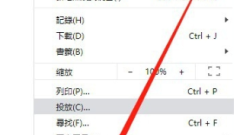
Bagaimana untuk menetapkan Google Chrome kepada Bahasa Cina Bagaimana untuk menukar Google Chrome kepada Bahasa Cina Mudah
Google Chrome ialah alat penyemak imbas yang sangat mudah dan stabil Ramai pengguna di sini sangat menyukai perisian ini, tetapi ramai pengguna juga bertanya mengapa selepas memuat turun Google Chrome, halaman yang dipaparkan bukan Bahasa Cina Mudah? Biarkan tapak ini memperkenalkan dengan teliti kepada pengguna cara menukar Google Chrome kepada Bahasa Cina Ringkas. Cara menukar Google Chrome kepada Kaedah Cina Ringkas 1. Mula-mula, kita perlu menghidupkan komputer dan masuk ke halaman utama Google Chrome, cari butang tiga titik di penjuru kanan sebelah atas dan klik padanya, dan pilih pilihan tetapan daripada pilihan pop timbul. 2. Dalam antara muka tetapan, tatal tetikus ke bawah dan klik segi tiga kecil di belakang Advanced untuk memasuki antara muka tetapan lanjutan. 3. Selepas memasuki tetingkap lanjutan, anda boleh melihat tetapan bahasa di sebelah kanan. 4. Klik Baharu di bawah Bahasa
Sep 14, 2024 am 10:02 AM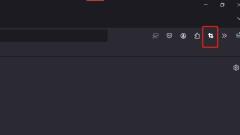
Bagaimana untuk memintas keseluruhan halaman web dalam Firefox Tutorial tentang cara menetapkan kekunci pintasan untuk memintas keseluruhan halaman web dalam Firefox.
Firefox adalah penyemak imbas yang sangat mudah. Ramai pengguna di sini sangat menyukai alat penyemak imbas ini, tetapi ramai pengguna juga bertanya bagaimana untuk memintas keseluruhan halaman web dalam Firefox? Pengguna boleh terus membuka pilihan sambungan pengurusan di bawah pemalam tangkapan skrin halaman web untuk melaksanakan operasi. Biarkan tapak ini memberi pengguna tutorial terperinci tentang cara menyediakan kekunci pintasan untuk memintas keseluruhan halaman web dalam Firefox. Tutorial tentang cara untuk menetapkan kekunci pintasan untuk menangkap keseluruhan halaman web dalam Firefox 1. Pengguna membuka perisian penyemak imbas Firefox pada komputer, pergi ke halaman utama dan klik kanan pada pemalam tangkapan skrin halaman web di bar alat atas. 2. Pada masa ini, anda boleh melihat tab lungsur pop timbul Pengguna memilih pilihan sambungan pengurusan dan menukar halaman. 3. Masukkan
Sep 14, 2024 am 10:02 AM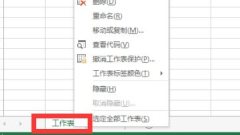
Apakah yang perlu saya lakukan jika borang Wps tidak boleh ditampalkan borang Wps tidak boleh ditampal analisis masalah
WPS adalah perisian pejabat yang digunakan oleh ramai pengguna Saya percaya bahawa ramai pengguna akan menghadapi pelbagai masalah apabila mengedit. Pengguna boleh menyemak sama ada keseluruhan buku kerja dilindungi atau sama ada jadual data yang disalin dalam format xls Biarkan tapak ini dengan teliti memperkenalkan kepada pengguna analisis masalah yang jadual Wps tidak boleh ditampal. Jadual WPS tidak boleh ditampal kaedah analisis masalah 1 1. Mesej ralat ialah, apabila menampal, ia sentiasa menggesa bahawa jadual WPS tidak boleh menampal maklumat, kerana bentuk kawasan salin dan kawasan tampal adalah berbeza. 2. Jadual data yang disalin adalah dalam format xls, dan jadual yang akan ditampal adalah dalam format xlsx Apabila menyalin, pilih seluruh baris atau lajur untuk disalin.
Sep 14, 2024 am 10:01 AM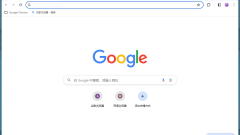
Apakah yang perlu saya lakukan jika Google Chrome terus memainkan video secara automatik Bagaimana untuk mematikan fungsi main video automatik Google Chrome?
Google Chrome ialah alat penyemak imbas yang sangat disukai ramai pengguna di sini bertanya apa yang perlu dilakukan jika Google Chrome sentiasa memainkan video secara automatik. Pengguna boleh mengklik terus pada tetapan di bawah Google Chrome, dan kemudian mencari lebih banyak lagi di bawah tetapan privasi dan keselamatan untuk beroperasi. Biarkan tapak ini memperkenalkan dengan teliti kepada pengguna cara mematikan fungsi video automain dalam Google Chrome. Cara untuk mematikan fungsi automain video Google Chrome 1. Klik dua kali untuk membuka Google Chrome pada komputer anda untuk memasuki halaman utama. 2. Klik ikon tiga titik seperti yang ditunjukkan dalam gambar di penjuru kanan sebelah atas dan klik Tetapan. 3. Dalam lajur Tetapan Privasi dan Keselamatan, klik Lagi. 4. Klik untuk mematikan pramuat halaman web untuk menyemak imbas dan carian yang lebih pantas. 5. juga
Sep 14, 2024 am 10:01 AM
Alat panas Tag

Undresser.AI Undress
Apl berkuasa AI untuk mencipta foto bogel yang realistik

AI Clothes Remover
Alat AI dalam talian untuk mengeluarkan pakaian daripada foto.

Undress AI Tool
Gambar buka pakaian secara percuma

Clothoff.io
Penyingkiran pakaian AI

Video Face Swap
Tukar muka dalam mana-mana video dengan mudah menggunakan alat tukar muka AI percuma kami!

Artikel Panas

Alat panas

vc9-vc14 (32+64 bit) koleksi perpustakaan masa jalan (pautan di bawah)
Muat turun koleksi perpustakaan runtime yang diperlukan untuk pemasangan phpStudy

VC9 32-bit
VC9 32-bit phpstudy pustaka masa jalan persekitaran pemasangan bersepadu

Kotak alat pengaturcara PHP versi penuh
Programmer Toolbox v1.0 PHP Persekitaran Bersepadu

VC11 32-bit
VC11 32-bit phpstudy pustaka masa jalan persekitaran pemasangan bersepadu

SublimeText3 versi Cina
Versi Cina, sangat mudah digunakan







